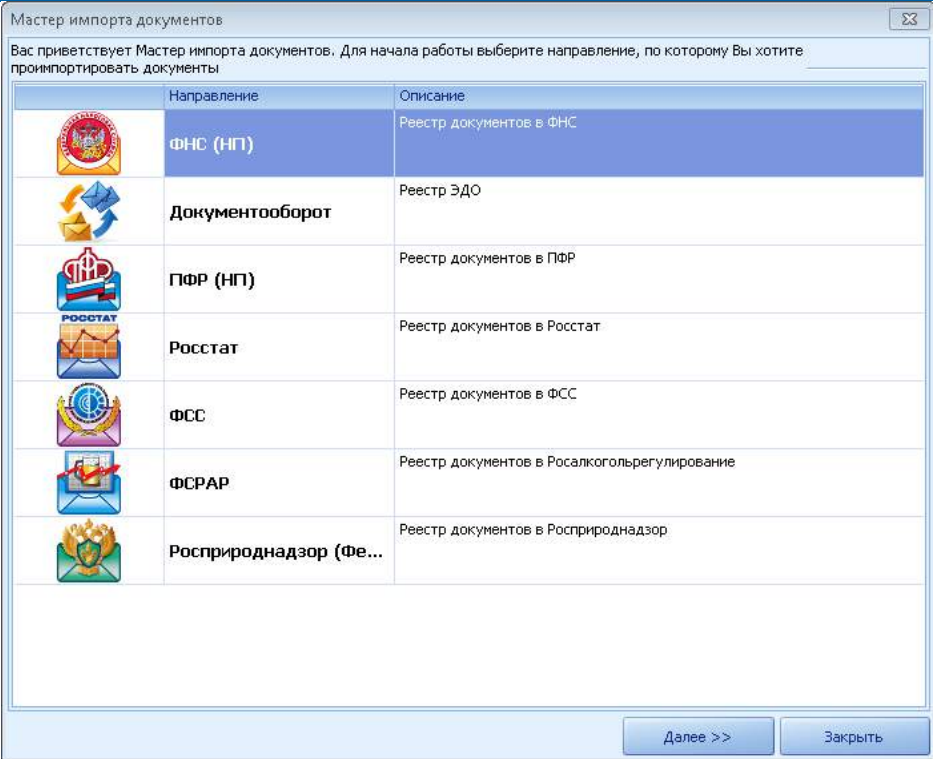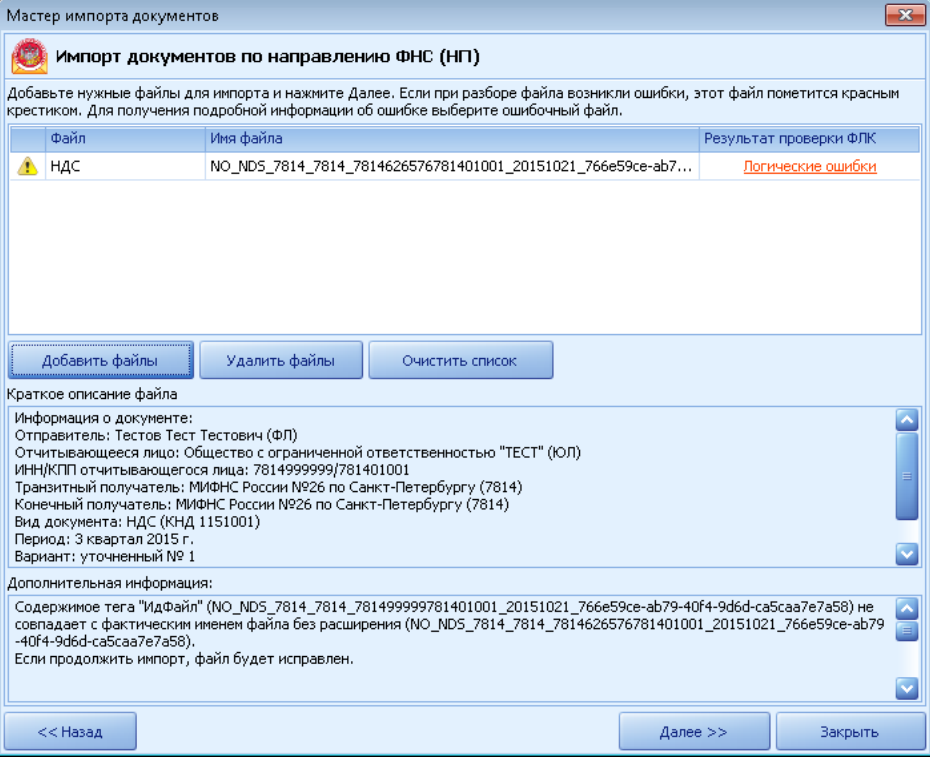Сдаем отчетность в программе Астрал Отчет
Программа Астрал Отчет позволяет отправлять отчеты в 4 основных и 2 дополнительных направления:
- ФНС
- ФСС
- ПФР
- Росстат
- Росалкогольрегулирование
- Росприроднадзор
Как отправлять отчеты, подготовленные в своей бухгалтерской программе?
Если вы готовите отчет в бухгалтерской учетной программе, то в ней этот отчет нужно сохранить в файле формата xml. Это стандартная процедура, доступная абсолютно во всех программах бухгалтерского и налогового учета, даже в программе "Налогоплательщик".
Что дальше? В программе "Астрал Отчет" нажмите кнопку "Импорт/подготовка документов" в главном меню. Откроется окно Мастера импорта:
В нем нужно выбрать направление отправки (госорган) и добавить файлы (те, которые вы предварительно выгружали из бухгалтерской программы). После добавления, файлы отчетов будут проверены на соответствие формату. Информация о проверке будет показана сразу же:
Файл можно удалить при необходимости (например, чтобы поправить выявленные ошибки). Если же ошибок нет, о чем свидетельствует зеленая галочка слева от названия отчета, то продолжить процедуру отправки можно, нажав на кнопку "Далее". Программа выполнит импорт файлов, о чем сообщит в отдельном окне:
Если отправлять отчет планируете сразу, то при закрытии окна нужно нажать галочку "Запустить мастер связи по завершению импорта". Можно этого не делать, вернувшись к отправке позже. В этом случае Мастер связи вызывается из Реестра документооборотов, либо из пункта меню "Передача/получение документов" в главном меню программы.
Отправка – максимально простая. Открываем Мастер связи, отмечаем файлы и нажимаем кнопку "Отправить":
Начнется соединение с сервером, и программа сообщит об отправке:
По кнопке "Журнал связи" можно посмотреть подробности о процессе отправки этого отчета.
Читайте также:
- Астрал Отчет — как подключить отправку отчетности
- Отправка отчетности Астрал Отчет — общий обзор возможностей
Как отправлять отчеты, подготовленные в программе Астрал Отчет?
В программе есть "Редактор отчетов", в котором можно заполнить вручную необходимые формы. Перед началом работы с редактором необходимо создать в программе хотя бы одного налогоплательщика – это необходимо сделать в Справочнике, заполнив все реквизиты, которые нужны для отчетов.
Внешний вид и функционал Редактора:
Для создания отчета нужно нажать на кнопку "Создать" в верхнем меню окна. Далее указать все необходимые реквизиты и направление сдачи, после чего в рабочей области будет открыта новая вкладка для работы с отчетом. В ней есть панель инструментов (в верхней части вкладки) и левое меню с перечнем разделов отчета. В этом окне и создаем окончательный отчет.
Обратите внимание: некоторые ячейки отчета будут цветными. Что означают эти цвета:
- Желтый – редактируемое поле, именно в него нужно вносить данные вручную.
- Сине-зеленый – данные рассчитываются автоматом на основе данных, внесенных вами в другие ячейки.
- Белый – данные вносятся автоматом из реквизитов налогоплательщика.
По окончании работы с отчетом его нужно сохранить. Для отправки созданного отчета запускаем Мастер связи. Работа в нем и процедура отправки описана чуть выше в этой статье.
Как следить за состоянием отправки отчета, получать подтверждения и работать с архивом отчетов?
Следить за состоянием отправленных отчетов, распечатывать квитанции о приеме можно в меню "Мониторинг" – оно открывается из главного меню или в меню "Реестры".
Вот, как выглядит окно мониторинга:
Функционал работы с отчетами – весьма разнообразный. Здесь можно:
- Видеть все детали отправки по каждому отчету.
- Распечатывать и скачивать квитанции о приеме/отказе.
- Фильтровать список отчетов, делать выборки и распечатывать списки выбранных отчетов
- Выгружать список отчетов в формат Excel.
Как переписываться с налоговой и ПФР?
Астрал Отчет включает в себя возможности отправлять запросы в ФНС и ПФР. Рассмотрим на примере письма в налоговую.
Открываем "Реестры" в главном меню программы, выбираем нужное направление (по умолчанию – ФНС):
По кнопке "Написать письмо" или "Создание запроса" открывается форма обращения. После заполнения (текст и при необходимости вложенные файлы) запрос отправляется. Все отправленные и полученные письма отображаются в соответствующих разделах по направлениям.
Также Налоговый орган будет присылать в Астрал Отчет требования, они также будут отображаться во "Входящих" документах.